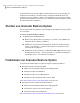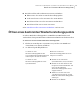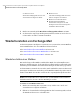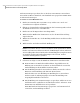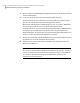Users Guide
3
Klicken Sie auf die Registerkarte "Exchange-Mail".
4
Wählen Sie aus der Liste der Mailboxen die Mailbox aus, die Sie
wiederherstellen möchten, und klicken Sie auf "Wiederherstellen".
5
Wählen Sie den Ordner, in dem Sie die wiederhergestellte Mailbox ablegen
möchten, und klicken Sie auf "OK".
Hinweis: Wenn die Mailbox groß ist, empfiehlt es sich, sie in einen
freigegebenen Ordner zu kopieren.
Wiederherstellen eines E-Mail-Ordners
Sie können einen einzelnen Ordner anstelle einer gesamten Mailbox
wiederherstellen. Wenn beispielsweise ein Benutzer eine Kopie einer gesendeten
Meldung benötigt, kann es schneller gehen, nur den Ordner "Gesendete Objekte"
wiederherzustellen.
Ein wiederhergestellter Ordner wird auf dem Datenträger als PST-Datei
gespeichert. Sie können Microsoft Outlook verwenden, um den Inhalt des Ordners
zu öffnen und anzuzeigen. Nachdem ein wiederhergestellter E-Mail-Ordner in
Outlook geöffnet wurde, können Sie E-Mails oder Ordner zurück an ihre
ursprünglichen Quellen ziehen.
So stellen Sie einen E-Mail-Ordner wieder her
1
Klicken Sie in Backup Exec System Recovery auf der Seite "Tools" auf
"Granular Restore Option ausführen".
2
Öffnen Sie den Wiederherstellungspunkt für den letzten Zeitpunkt, zu dem
die E-Mail auf dem Server vorhanden war.
3
Klicken Sie auf die Registerkarte "Exchange-Mail".
4
Wählen Sie die Mailbox für den Benutzer aus, der die Wiederherstellung
angefordert hat.
5
Wählen Sie den entsprechenden Ordner in der Ordnerliste aus und klicken
Sie in der Symbolleiste auf "Wiederherstellen".
6
Wählen Sie den Ordner aus, in dem Sie den wiederhergestellten Ordner
speichern möchten.
Wiederherstellen einer E-Mail
Sie können Granular Restore Option verwenden, um einzelne E-Mails
wiederherzustellen. Sie können einzelne Meldungen in einem MSG-Dateiformat
257Verwenden von Backup Exec System Recovery Granular Restore Option
Wiederherstellen von Exchange-Mail